有用户反馈称在前台收银,可能会用一台显示器别人可以看到,而一台显示器就收银员操作是观看,现在的电脑显卡都很强大,有些用户觉得很好玩,想要这样操作,那么电脑两个显示器怎么设置?下面给大家讲解设置电脑两个显示器的技巧。
一般而言一台电脑就配置一个显示器,完全可以满足我们日常生的娱乐、学习以及平常的工作,不过有很多用户在工作的时候,需要两台显示器来进行,但是一台主机上怎么设置两个显示器,下面跟大家介绍设置电脑两个显示器的方法。
电脑两个显示器怎么设置
找到电脑上面的外置接口,使用电脑与显示器连接线把电脑与显示器连接上。

连接好后,在桌面单击鼠标右键,选择屏幕分辨率。
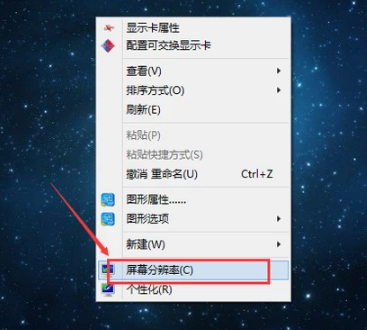
进入后,在多显示器选项里有扩展、复制等选项。扩展表示两个屏幕只有桌面背景一样;复制表示两个显示器的画面完全相同。根据自己的需要选择好后点击确定进行保存,最后点击应用即可。

设置完成后,在桌面鼠标向左滑动可以打开1号显示屏,向右滑动即可打开2号显示屏,接下来就可以根据自己的需要进行操作了。

以上就是设置电脑两个显示器的技巧。
点击阅读全文